Redshift每日复习005-AOV多通道分层渲染

嘿嘿,各位大小艺术家~ Happy Rendering!专注于创作的时候是否已经忘记了软件用户手册的某些基本功能呀?本文档在于帮助大家查缺补漏,充分使用(榨干)软件。图文的方式没有进度条的困扰,更直观有效,方便大家快速找到重点(视频教程可能要从头点击观看呢*^*)。其实很多宝藏用法就隐藏在基础知识里,就看大家能不能联想到啦~ 小编人手不足难免疏漏,有错误及时喊我噢~
1. 什么是AOV——arbitrary output variables
AOV 代表“任意输出变量”。它指的是 Redshift 可以产生的不同类型的每像素信息。虽然通常 Redshift 只会为帧的每个像素生成一种颜色,但您可以将其配置为包含单独的着色元素,如反射、折射、全局照明等。Redshift 可以输出这些着色元素在它们自己的单独 AOV 通道上隔离,这有助于诸如在后期快速进行小范围颜色调整之类的事情,而无需重新渲染整个帧。这些内置 AOV 称为Intergrated AOVs(集成AOV)。使用Light Group AOVs ,您可以通过集成 AOV 添加更多控制,这些可以让您在后期对渲染进行逐个灯光控制。
还有其他内置 AOV 可以包含非颜色数据,例如深度信息、运动矢量和世界位置信息。这些类型的 AOV 可以在后期使用以提供更大的灵活性,例如能够通过使用深度 AOV 添加散景景深效果。这些类型的内置非颜色 AOV 称为Utility AOVs 。
有时您可能需要输出集成 AOV 未涵盖的自定义数据,或者不会作为颜色渲染过程的着色元素输出。在这种情况下,您可以使用 Custom AOVs ,这些允许您定义自己的自定义渲染输出以满足您可能有的特定需求,例如自定义环境光遮蔽通道。通常,您可能会以完全独立的渲染完成类似的操作,并在额外的渲染时间中付出代价,但这可以通过使用自定义 AOV 来避免,因为它们与您的主要颜色渲染同时进行处理和输出。
(1)AOV 设置可以位于 AOV 选项卡下的 Redshift 渲染设置中

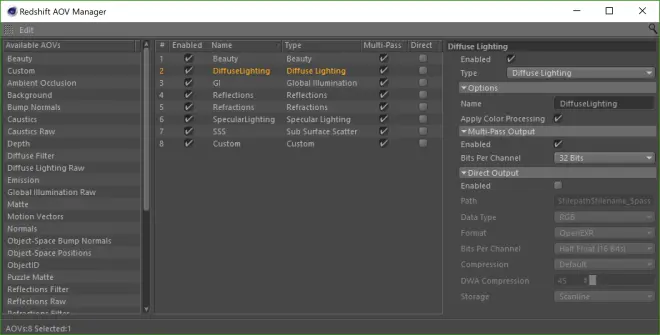
Redshift AOV 管理器是用于有效管理当前项目的所有 AOV 的专有工具。您可以使用它从左侧面板创建新的 AOV,以及修改或删除现有的 AOV。AOV 管理器提供了一个易于管理的场景中所有 AOV 的概览。
在左侧的“可用 AOV”面板中,您可以单击该区域的 AOV 并将其拖动到中间面板,或者双击它们以创建新的 AOV。创建这些 AOV 后,它们将自动从“可用 AOV”面板中删除。
唯一的例外是一些 AOV,例如PuzzleMatte或自定义AOV,它们可以多次用于渲染。
中间面板允许您选择、重新组织和删除 AOV。
右侧面板显示当前选定 AOV 的所有相关 AOV 属性选项。
(2)多通道与直接输出方法:
除了 Redshift 的本机文件输出系统之外,AOV 还可以通过 Cinema 4D 的多通道系统输出。对于 C4D 的多通道系统和图片查看器中的预览,应启用多通道输出。需要在全局渲染设置以及您希望通过 C4D 的多通道系统传递的每个 AOV 上启用多通道设置。


如果您只想使用 Redshift 的本机文件输出系统并在 Redshift 的渲染视图中预览 AOV,则可以禁用多通道,您可以只启用直接输出。

(可以在相同的 AOV 上同时启用多通道和直接输出,但请记住,这将导致每个系统文件的输出,占用更多空间。请注意,Redshift 的渲染视图将能够查看 AOV 通道,无论是设置为多通道还是直接输出,但至少必须启用其中之一才能输出。在代理导出期间,启用多通道的 AOV 将静默转换为直接 AOV,Redshift 知道如何将其设置存储在代理文件中。)
下面列出了Multi-Pass和Direct的潜在优缺点的快速比较:
多通道输出:
+ 与图片查看器集成
+ 在 TeamRender 期间自动处理 AOV 图像
+ 支持 C4D 渲染后期效果(受某些限制)
+ 受 C4D 的保存合成项目功能支持
- 每个 AOV 的保存选项有限。所有 AOV 的单一保存格式
- 根据输出设置,输出可能会通过 C4D 的色彩空间转换功能
- AOV 的顺序和命名不能完全自定义。
直接输出:
+ 保存方法与其他 Redshift DCC 相同,因此输出在 DCC 之间保持一致
+ 每个 AOV 保存选项
+ 支持第三方去噪(两次渲染)的特殊输出
+ DeepEXR 支持
+ AOV 的顺序和命名用户可控
- AOV 在图片查看器中不可见
- TeamRender 无法自动管理 AOV。需要手动设置输出路径以指向某些网络共享等
- 不支持 C4D 后期效果。
- 没有合成项目支持
(3)基础操作
要禁用 AOV,只需取消选中 AOV 设置顶部的“已启用”选项即可。要删除 AOV,只需在 AOV 管理器中选择 AOV,然后按删除键。
您可以在此处为 AOV 设置您自己的自定义名称,默认情况下这设置为 AOV 的类型。
默认情况下,AOV 输出为不带 Alpha 的 RGB 图像文件。默认情况下,Redshift AOV 使用 OpenEXR 文件格式。默认情况下,Redshift AOV 使用半浮点数(16 位)。每通道位数选项取决于当前选择的 AOV 文件格式。

2. Integrated AOVs
Redshift 有许多集成的 AOV,几乎不需要额外设置即可开始使用。我们将使用下面的示例场景演示这些集成 AOV 的使用,其中包括最常见的着色元素(漫反射、半透明、反射、折射、凹凸贴图、法线贴图、SSS)、几种不同的光源、环境照明、全局照明、和焦散。
如果场景尚未包含覆盖特定 AOV(发射、体积渲染、运动矢量)所需的着色元素,则将进行一些小改动以演示这些 AOV。

AOV 工作流程
在 Redshift 中使用 AOV 基本上有两种不同的方法。一种更简单的方法使用更少的 AOV,而更复杂的方法需要更多的 AOV,但可以更好地控制各个着色元素。使用 AOV 的更复杂但更灵活的方法涉及额外的“原始raw”类型 AOV,这些 AOV 可以进一步隔离着色元素,例如将材质本身的颜色与场景中的照明贡献分开。相比之下,您可能会考虑更简单的“标准”或“非原始”工作流程。
这两种方法都能够重新创建主要的颜色层渲染,因此只需选择最适合您和您的项目的方法即可。我们将在下面介绍这两种方法,然后单独介绍原始 AOV 以减少混淆。
2-1 Standard Shading Elements 标准着色元素模式

漫反射照明 AOV 包含材质最终着色结果的漫反射和半透明照明组件。通常,到达材质的漫反射光照乘以材质的漫反射颜色。漫反射照明 AOV 返回此相乘结果。
如果不需要这种乘法,您可以改用 Diffuse Lighting Raw AOV,它会返回非乘法的漫反射光照。
漫反射照明由每个对象的材质漫反射颜色着色。Diffuse Lighting Raw 看起来几乎是黑白的,因为它只包含灯光颜色和强度信息,而没有与每种材质的漫反射颜色相乘。
Diffuse Lighting AOV 已经包含一个渲染半透明组件。如果您需要将半透明组件与漫射照明 AOV 隔离,请在此处查看原始 AOV 工作流程
来自自发光材料的照明仅在全局照明 AOV 中可见。
无光泽对象不适用于漫反射照明 AOV。通常在漫反射照明 AOV 中可见的阴影不会出现在无光泽对象上,您需要对背景进行颜色校正,并将背景与无光泽对象的阴影/反转阴影相乘。

反射 AOV 包含最终着色结果的反射成分。请注意,反射不包含灯光的反射(也称为镜面反射):它们包含在镜面 AOV 中。示例场景由环境着色器照亮,因此环境反射在反射 AOV 中的表格上突出显示。

镜面光照 AOV 仅包含最终着色结果的镜面光照成分。请注意,“镜面照明”仅指灯光的反射。这在上图中得到了证明。示例场景由不充当灯光的环境着色器照亮,因此环境反射显示在反射 AOV 而不是镜面反射 AOV 中。

折射 AOV 包含最终着色结果的折射分量。在上图示例场景中,您可以看到折射水杯如何支配此 AOV,因为任何穿过水杯的光线在该点都被视为折射光线。

次表面散射 AOV 包含最终着色结果的次表面散射分量。在这个场景中,只有柠檬对其着色器有次表面散射元素,并在此处显示。

焦散 AOV 包含材质最终着色结果的焦散照明成分。在上图的示例场景中,焦散贡献相对较低,因此提供了相同焦散 AOV 的附加图像,但将曝光提高了 +4,以便您更容易看到它。

为了演示 Emission AOV,示例场景已修改为包含自发光元素。除了饮水杯、液体和桌子之外,场景中的所有材质都将它们的漫反射颜色与发射端口相关联,并将它们的发射权重设置为 2。
Emission AOV 仅包含每个着色器的平面自发光颜色分量,没有光照信息。就场景照明而言,发射仅影响场景的全局照明照明组件,并且在那里您会发现任何基于发射的照明变化。
您可以在下面看到向场景添加发射如何影响颜色和不同 AOV 的并排比较。在 漫射照明的情况下, 根本没有变化。


全局照明 (GI) AOV 包含材质最终着色结果的间接 GI 照明成分。到达材质的 GI 光照乘以材质的漫反射颜色。GI AOV 返回这个相乘的结果。
如果不需要这种乘法,您可以改用 Global Illumination Raw AOV,它会返回未乘法的 GI。
Volume Lighting、Volume Fog Emission 和 Volume Fog Tint AOV

为了演示体积照明 AOV,示例场景已被修改为包含体积元素。场景中的所有灯光都对全局体积雾以及两个新添加的体积对象进行了照明,一个在水杯周围,另一个在两个柠檬周围染成黄色。
体积照明 AOV 是一个附加层,仅包含与场景其余部分分开的体积照明信息。这包括全局体积和光线行进体积对象。

Volume Fog Emission AOV 是一个附加层,仅包含 Redshift 体积对象和体积雾的发射组件。对于这个示例场景,饮水杯具有重新映射的青色发射密度,全局体积雾具有微妙的紫色发射。黄色柠檬体积对象没有发射,因此它们在 Volume Fog Emission AOV 中显示为完全黑色,如上图所示。

Volume Fog Tint AOV 是一个乘法层,描述了通过介质的雾化效果,即对象如何被雾化效果遮蔽。Volume Fog Tint 可以被认为是全局体积透射率,它用于 在将体积照明和体积雾发射 AOV 添加到 AOV 合成 之前相应地使场景变暗。您可以在下面看到向场景添加体积如何影响美感和不同 AOV 的并排比较。

将主要 AOV 合成乘以Volume Fog Tint AOV。必须在添加 Volume Lighting AOV 和 Volume Fog Emission AOV 之前执行此步骤。
将体积照明 AOV添加到主要 AOV 合成。
将Volume Fog Emission AOV 添加到主要 AOV 合成中。
Background
背景 AOV 包含来自 Redshift Environment 着色器或 Domelight 之类的背板和背景组件。
在上面的示例中,使用了环境着色器。
如何合成标准AOVs Compositing Standard AOVs:
Nuke

如何在 Nuke 中合成标准着色组件 AOV 的基本示例,所有层都使用“Plus”节点添加在一起
After Effects

如何在 After Effects 中合成标准着色组件 AOV 的基本示例,所有图层都使用混合模式:“添加”
2-2 Raw Shading Elements (略)
2-3 Utility AOVs (仅列举几项)

法线 AOV 包含世界空间中的每像素表面法线。请注意,这些法线是非凹凸的,即它们不包含凹凸或法线贴图。
上图中看到的绿色是因为法线指向上方 (0, 1, 0),对应绿色 (R=0, G=1, B=0)。
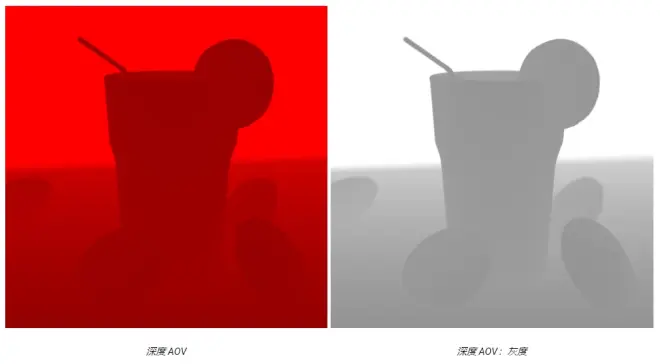
深度 AOV 输出一个包含每个像素深度信息的单通道 EXR 文件。该通道被命名为“Z”,因为这有助于某些压缩包(例如 Nuke)自动假定图像包含深度信息。
上图显示了示例场景的深度 AOV。相机远平面被引入,“深度模式”设置为“Z Normalized”并启用“使用相机近/远”,以展示完整的 0 到 1 范围。靠近相机的物体比远处的物体更暗。
Redshift 仅将深度信息存储在红色通道中,这就是为什么在合成软件中打开它们会将它们从红色显示为黑色的原因。在 Redshift RV 中预览深度 AOV 时,它会自动以黑白显示。以上是两种配色方案中相同深度 AOV 的示例,以供参考。
由于抗锯齿、景深和运动模糊等效果,Redshift 必须为每个像素生成多个样本(“子样本”)。过滤器选项允许用户定义如何组合这些子样本以生成最终的每像素深度。
“完整”过滤器选项将使用用于统一采样的相同过滤器对像素的深度进行平均。
'min depth' 选项返回离相机最近的像素子样本的深度。
“最大深度”返回距相机最远的深度。
“中心样本”选项使用单个样本从像素中间选取深度。
选择正确的过滤器选项取决于您计划如何使用深度 AOV。如果您需要抗锯齿结果,则应选择“完全”过滤。另一方面,如果您需要非抗锯齿结果,“中心样本”选项将提供最佳结果。
默认情况下,返回的深度介于相机的近剪辑值和远剪辑值之间(以世界单位为单位),并且在视觉上这将导致图像完全为白色,因为几乎所有值都高于 1。上面的图像演示了其他两种方法输出深度信息。有时需要一个“0 到 1”的范围,其中距离相机最近的像素应返回 0,距离相机最远的像素应返回 1。将“深度模式”选项设置为“Z 归一化”将产生这样的值。“Z Normalize Inverted”反转了这一点,离相机较远的像素返回 0,离相机最近的像素返回 1。


Puzzle Matte AOV 允许每个 R、G、B 通道包含单个对象或材料的每个像素的贡献。传统的 objectID/materialID AOV 通常每个像素保存一个值,当同一个像素可以“看到”多个对象/材质时,这会产生与锯齿相关的问题。当场景使用景深和运动模糊时尤其如此。此外,每个像素只有一个 ID 可防止通过反射或折射产生哑光掩模。
另一方面,Puzzle Matte AOV 在单独的 RGB 通道上保存对象/材质 ID 的每像素贡献,这意味着同一像素可以“混合”来自多个(最多 3 个)对象/材质的贡献,并且即使在景深、运动模糊和反射/折射的存在。'reflect/refract IDs' 选项定义拼图遮罩通道是否也应该使用反射/折射来填充。这允许创建对象/材质 ID 蒙版,不仅可以从相机中看到,还可以从反射和折射中看到。
在上面的示例中,我们有两个不同的 Puzzle Matte 示例,Puzzle Matte 1 在各自的颜色通道上显示柠檬、水杯和稻草。Puzzle Matte 2 将冰、水下碳酸化和表面碳酸化气泡放置在单独的颜色通道上。您可以看到,当禁用反射和折射时,我们根本看不到玻璃内部,这就是为什么第一个 Puzzle Matte 2 图像是完全黑色的,所有东西都在这个 Puzzle Matte 的折射玻璃后面。
设置拼图遮罩:
根据用户决定使用对象 ID 还是材质 ID,必须为拼图蒙版 AOV 设置适当的模式。
然后,每个拼图遮罩 AOV(可以有多个拼图遮罩 AOV)需要用适当的对象/材质 ID 填充其红/绿/蓝通道。假设我们有对象 ID 为 11、21、33 的三个对象,我们将红色/绿色/蓝色通道设置为 11、21、33。这意味着红色通道将包含对象 ID 11,绿色通道将包含对象 ID 21蓝色通道将包含对象 ID 33。
如果您要为其创建遮罩遮罩的对象/材质超过 3 个,则可以创建多个拼图遮罩并使用不同的 ID 组合来制作红/绿/蓝。
Ambient Occlusion
请使用自定义 AOV来创建环境光遮挡 AOV,而不是更灵活和更少的限制。
环境光遮挡 (AO) AOV 包含最终着色结果的环境光遮挡组件。Redshift 将 AO 信息输出为红色通道中的标量。
在上图中,只有水杯在环境光遮挡 AOV 中有任何可用信息,这是因为有一个 AO 着色器被用作其程序纹理的一部分。


如果您的场景中不存在 AO 着色器,则此 AOV 将是全黑的。为了在 AOV 输出和合成中获得更大的灵活性,请使用环境光遮蔽着色器作为自定义 AOV 中的默认着色器。
3. Light Group AOVs (略)
为了在后期进行更多控制,您可以使用 Light Group AOV。灯光组功能允许您为 Redshift 的大多数集成美颜 AOV 输出每个灯光 AOV。通过为每个灯光单独传递,您可以执行诸如增加或减少单个灯光的曝光以及更改其色温等操作,而无需重新渲染。灯光组可以包含单个灯光或多个灯光,以增加灵活性和组织性,允许您将扮演相似角色的灯光组合在一起。




4. Custom AOVs
当集成 AOV 不够用时,您需要将更多特定类型的渲染数据与颜色层渲染一起作为 AOV 输出,您可以使用 Redshift 的自定义 AOV。
自定义 AOV 可让您执行以下操作:使用纹理着色器覆盖场景中的每个对象以实现快速自定义遮罩 AOV、自定义环境光遮蔽 AOV,或通过使用存储(例如特定纹理遮罩)基于每个材质传递信息颜色/标量/整数到 AOV 节点。
5. Cryptomatte
Cryptomatte 是由 Psyop 开发的系统,用于为合成包提供强大的遮罩解决方案。Cryptomatte 解决方案使用特殊图像数据对 EXR 图像进行编码,这些数据会在后期制作过程中为几种常见的遮罩自动生成遮罩。这可以节省手动生成遮罩 AOV 的时间,尤其是当场景中有大量对象和材质时。使用 NUKE 或 Fusion 的 Cryptomatte 插件,可以通过拾取对象或材料或输入对象名称来快速轻松地提取遮罩。Redshift 中的 Cryptomatte 目前支持多种基于节点名称、材质名称、Redshift 对象 ID 或自定义用户属性的自动 ID 类型。


Redshift 对象 ID - ID 类型
“ Redshift 对象 ID” ID 类型以与对象 ID AOV 和拼图遮罩 AOV 类似的方式在您指定的对象上使用对象 ID 参数。在 Redshift 属性内选择对象或通过将 Redshift 对象 ID 节点分配给对象时,可以在属性编辑器中找到此属性。

创建 Redshift ObjectID
Redshift 允许您通过将Redshift 对象标签附加到对象来分配Redshift 对象 ID参数。

ID使用大于零的数字从“对象 ID ”选项卡中设置。

Redshift 对象 ID 控制所选对象的 Redshift 对象标签内部。
RS 对象标签的对象 ID 部分影响对象及其所有子对象。您可以使用此组对象并应用来自单个标记的相同对象 ID。

如果您想将对象组合成一个遮罩,多个对象可以共享同一个 Redshift 对象 ID 号。
“节点名称” ID 类型 - Cryptomatte 使用基于节点名称的遮罩来隔离场景中每个对象节点的遮罩。(略)

“材质名称”ID 类型 - Cryptomatte 使用基于材质名称的遮罩来隔离场景中分配的每种材质的遮罩。(略)

了解更多/More info: www.cinema-4d.com.cn


